隐藏文件夹怎么显示出来win10 win10隐藏的文件夹如何显示出来
更新时间:2023-07-21 10:36:30作者:xinxin
对于win10电脑中存放的各种文件,有些用户为了保护隐私也会将文件进行隐藏设置,防止他人随意浏览,可是在win10电脑中也默认有隐藏的系统文件,有些用户可能还不懂得取消隐藏设置,对此win10隐藏文件夹怎么显示出来呢?今天小编就来教大家win10隐藏的文件夹显示出来设置方法。
推荐下载:笔记本电脑win10下载
具体方法:
1、首先在桌面上找到“此电脑”或者按键盘“win+E”快捷键打开资源管理器。
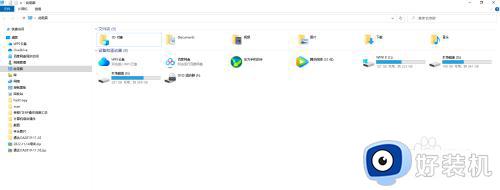
2、点击“查看”菜单选择“选项”。
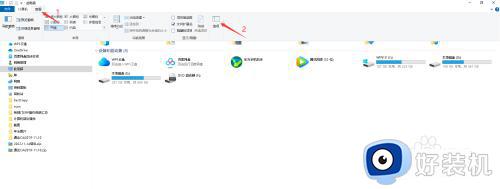
3、选择“查看”选项卡,高级设置里面找到“显示隐藏的文件、文件夹和驱动器”并选中它,点击“确定”按钮。
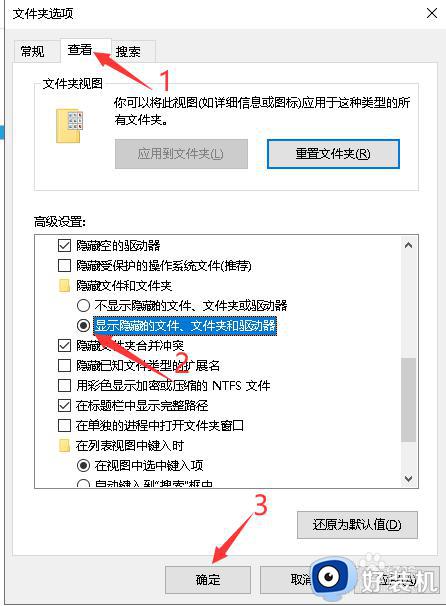
本文就是小编给大家带来的win10隐藏的文件夹显示出来设置方法了,还有不清楚的用户就可以参考一下小编的步骤进行操作,希望本文能够对大家有所帮助。
隐藏文件夹怎么显示出来win10 win10隐藏的文件夹如何显示出来相关教程
- win10电脑隐藏文件怎么显示出来 win10电脑隐藏文件夹怎么设置显示
- win10 怎样显示隐藏的文件夹 win10系统如何显示隐藏的文件夹
- win10如何显示隐藏文件和文件夹 win10怎么显示隐藏文件和文件夹
- win10显示隐藏文件的方法 win10隐藏文件夹怎么显示出来
- win10查看隐藏文件夹的操作教程 win10怎么查看隐藏文件夹
- win10如何调出隐藏文件夹 win10隐藏文件怎么显示出来
- win10设置隐藏文件夹的方法 win10怎么设置隐藏文件夹
- win10 查看隐藏文件的方法 windows10显示隐藏的文件如何操作
- win10查看隐藏文件夹的方法 如何显示win10隐藏文件
- windows10怎么显示隐藏文件夹 windows10如何显示隐藏的文件夹
- win10拼音打字没有预选框怎么办 win10微软拼音打字没有选字框修复方法
- win10你的电脑不能投影到其他屏幕怎么回事 win10电脑提示你的电脑不能投影到其他屏幕如何处理
- win10任务栏没反应怎么办 win10任务栏无响应如何修复
- win10频繁断网重启才能连上怎么回事?win10老是断网需重启如何解决
- win10批量卸载字体的步骤 win10如何批量卸载字体
- win10配置在哪里看 win10配置怎么看
win10教程推荐
- 1 win10亮度调节失效怎么办 win10亮度调节没有反应处理方法
- 2 win10屏幕分辨率被锁定了怎么解除 win10电脑屏幕分辨率被锁定解决方法
- 3 win10怎么看电脑配置和型号 电脑windows10在哪里看配置
- 4 win10内存16g可用8g怎么办 win10内存16g显示只有8g可用完美解决方法
- 5 win10的ipv4怎么设置地址 win10如何设置ipv4地址
- 6 苹果电脑双系统win10启动不了怎么办 苹果双系统进不去win10系统处理方法
- 7 win10更换系统盘如何设置 win10电脑怎么更换系统盘
- 8 win10输入法没了语言栏也消失了怎么回事 win10输入法语言栏不见了如何解决
- 9 win10资源管理器卡死无响应怎么办 win10资源管理器未响应死机处理方法
- 10 win10没有自带游戏怎么办 win10系统自带游戏隐藏了的解决办法
